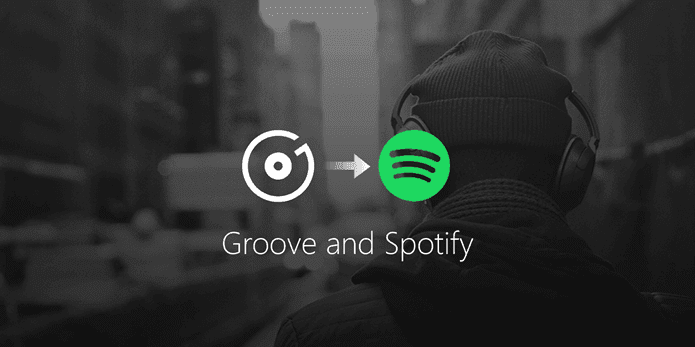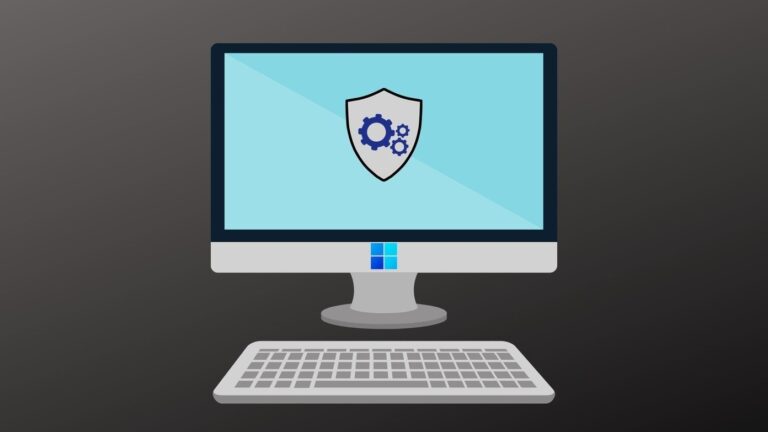Полный список сочетаний клавиш Windows 10
Искусственный интеллект поможет тебе заработать!
Если вы недавно обновились до Windows 10 или думаете об этом, вы будете рады узнать, что Microsoft снова начала относиться к пользователям, как к взрослым людям с ноутбуками и настольными компьютерами, с физической клавиатурой и настоящей мышью. используют взрослые. Да, дурацкие сенсорные экраны все еще существуют, но это не более чем вариант.
Программы для Windows, мобильные приложения, игры - ВСЁ БЕСПЛАТНО, в нашем закрытом телеграмм канале - Подписывайтесь:)
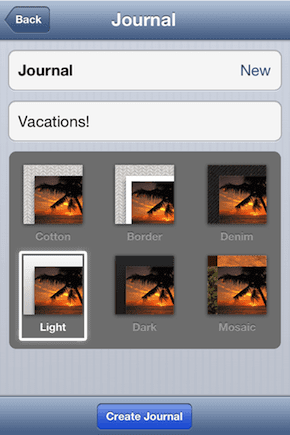
В отличие от Windows 8, она не мешает вашей работе.
На самом деле все совсем наоборот. Все лучшие новые функции Windows 10 связаны с производительностью. Чтобы сделать вашу работу быстрее, лучше. Новые функции поставляются с обновленными или новыми сочетаниями клавиш. Поскольку вы являетесь профессионалом в области Windows, вам не потребуется много времени, чтобы освоить все это.
1. Просмотр задач

Самое лучшее в Windows 10 — это новые виртуальные рабочие столы. Да, вы можете нажать на эту маленькую Просмотр задач кнопку на панели задач. Но сочетания клавиш намного лучше. Клавиша Windows + Tab вызовет представление задач. Теперь используйте клавиши со стрелками для перемещения по доступным окнам и приложениям. Когда вы найдете приложение, на которое хотите переключиться, просто нажмите пробел.
Виртуальные рабочие столы для профессиональных пользователей: Конечно, функции виртуального рабочего стола в Windows 10 прекрасны и хороши. Но что, если вам нужен мгновенный контроль над управлением каждым окном на каждом рабочем столе? Что ж, попробуйте это стороннее приложение.
В нижней панели представления задач вы увидите новую функцию виртуального рабочего стола. Теперь вы можете щелкнуть другой рабочий стол, чтобы переключиться на него, или использовать + кнопку, чтобы сделать их больше. Но, ну, вы знаете, куда это идет.
Используйте сочетание клавиш Windows Key + Ctrl + D, чтобы создать совершенно новый виртуальный рабочий стол.
Вы также можете легко перемещаться по виртуальным рабочим столам. Сочетание клавиш Windows + Ctrl + стрелка влево перенесет вас на предыдущий рабочий стол, а сочетание клавиш Windows + Ctrl + стрелка вправо перенесет вас на следующий рабочий стол.
Клавиша Windows + Ctrl + F4 закроет текущий рабочий стол.
Windows Key + Left привязывает текущее окно к левой стороне экрана, занимая ровно 50% экрана. Windows Key + Right делает то же самое для правой стороны экрана.
 Когда вы привязываете приложение, Windows 10 предлагает некоторым приложениям закрепиться на другой стороне. Подробнее об этом здесь.
Когда вы привязываете приложение, Windows 10 предлагает некоторым приложениям закрепиться на другой стороне. Подробнее об этом здесь.
Клавиши со стрелками вверх и вниз более интересны. Если окно уже привязано, Windows Key + Down привязывает его к нижней части экрана, занимая четверть экрана. То же самое с клавишей окна + вверх.
Но если окно еще не привязано, Windows Key + Down свернет текущее окно. Затем, если вы используете сочетание клавиш Windows + Up, окно вернется на свое место (развернется).

Если окно не привязано, Window Key + Up сделает окно полноэкранным. Даже когда окна закрыты, вы можете перейти в эти режимы минимизации/полноэкранного режима, просто используя сочетания клавиш еще раз.
2. Кортана
Следующая горячая вещь (или как Кен Чжон сказал бы: Thaaang), это, конечно же, наша умная компьютерная дама, Кортана. Она твой собственный личный помощник. Всегда рядом, готовый служить вам, когда бы вы ни приказали. И командовать вы должны прямо с клавиатуры.

Если вы хотите поговорить с Кортаной, используйте сочетание клавиш Windows + Q. Но она также может ответить на ваши вопросы с помощью текстового сообщения — просто нажмите Windows Key + S.
Cortana в вашей повседневной жизни: Cortana интегрирует поиск Windows, с которым мы все знакомы. Только здесь намного лучше. И вы должны использовать его для запуска приложений, поиска в документах и многого другого. Нажмите клавишу Windows и начните печатать. Подробнее об этом здесь.
3. Командная строка
Да, программисты и фанаты Windows, Windows 10 наконец-то приносит копирование и вставку в Windows 10. Кто Powershell, amirite?
Ctrl+C для копирования, Ctrl+V для вставки и Ctrl+A для выделения всего, все работает.

Выделите символ слева или справа, используя комбинацию клавиш Shift + Left/Right. Добавьте Ctrl к этой комбинации, чтобы выбрать блоки вместо символов.
4. Разное, но все же важно
Вот другие ярлыки Windows, о которых вы должны знать.
Клавиша Windows + G: откройте новый экранный рекордер Game DVR (прочитайте нашу статью об этом здесь).
Ctrl + Shift + Esc: открыть диспетчер задач Windows 10.
Windows + E: открыть проводник Windows.
Windows + D: скрыть/отобразить рабочий стол.
Сочетания клавиш в Windows 7 и 8: в Windows гораздо больше сочетаний клавиш. И мы уже составили список основных сочетаний клавиш для Windows 7 и Windows 8, с которыми вы уже должны быть знакомы.
Какая ваша любимая комбинация клавиш?
Поделитесь с нами своим любимым и наиболее часто используемым сочетанием клавиш в комментариях ниже.
Программы для Windows, мобильные приложения, игры - ВСЁ БЕСПЛАТНО, в нашем закрытом телеграмм канале - Подписывайтесь:)